時間:2017-07-04 來源:互聯網 瀏覽量:
今天給大家帶來在打印Excel表格時如何使標題行在每頁出現,在打印Excel表格時使標題行在每頁出現的方法,讓您輕鬆解決問題。
在工作中Excel在打印時會出現第一頁有的標題行在之後的頁麵就沒有了,下麵就教你怎樣設置使標題欄在每頁中都出現。具體方法如下:
1步驟一:首先打開所需打印的那張表格,進行修改後點擊頁麵布局; ps:打印標題欄重複教程
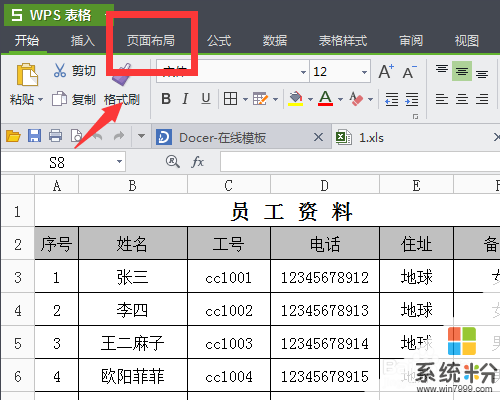 2
2步驟二:點擊頁麵布局後hi出現新的標題欄點擊上麵的打印標題; ps:打印標題欄重複教程
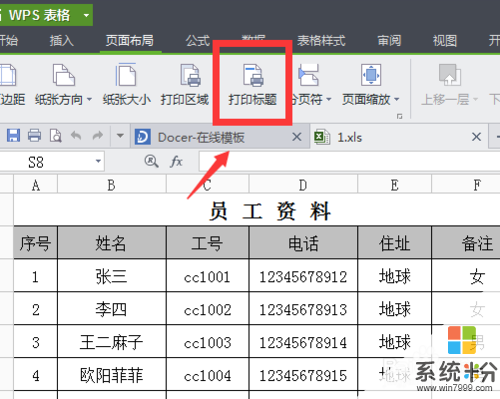 3
3步驟三:點擊打印標題後會出現一個彈框,找到如下圖的那一行點擊他右邊的圖標;

 4
4步驟四:點擊此圖標後會出現另一個小彈框,如下圖; ps:打印標題欄重複教程
 5
5步驟五:直接用鼠標對你所需重複的行或列進行選中如下圖,選後點擊如圖二彈框的右邊小圖標點擊確定;


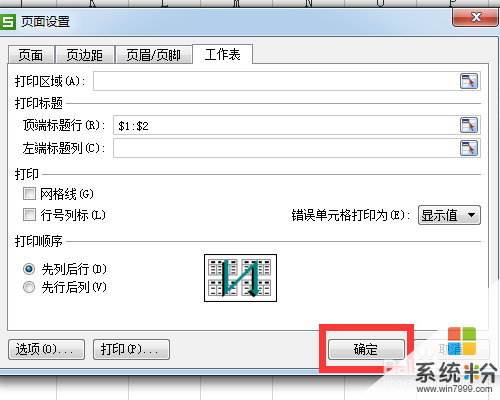 6
6步驟六:確認好需要打印的表格無誤後進行打印,在打印時就自動在下頁進行重複了。

以上就是在打印Excel表格時如何使標題行在每頁出現,在打印Excel表格時使標題行在每頁出現的方法教程,希望本文中能幫您解決問題。